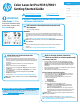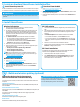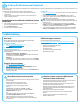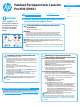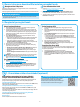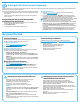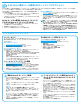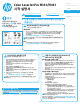HP Color LaserJet Pro M351 / M451 - Getting Started Guide
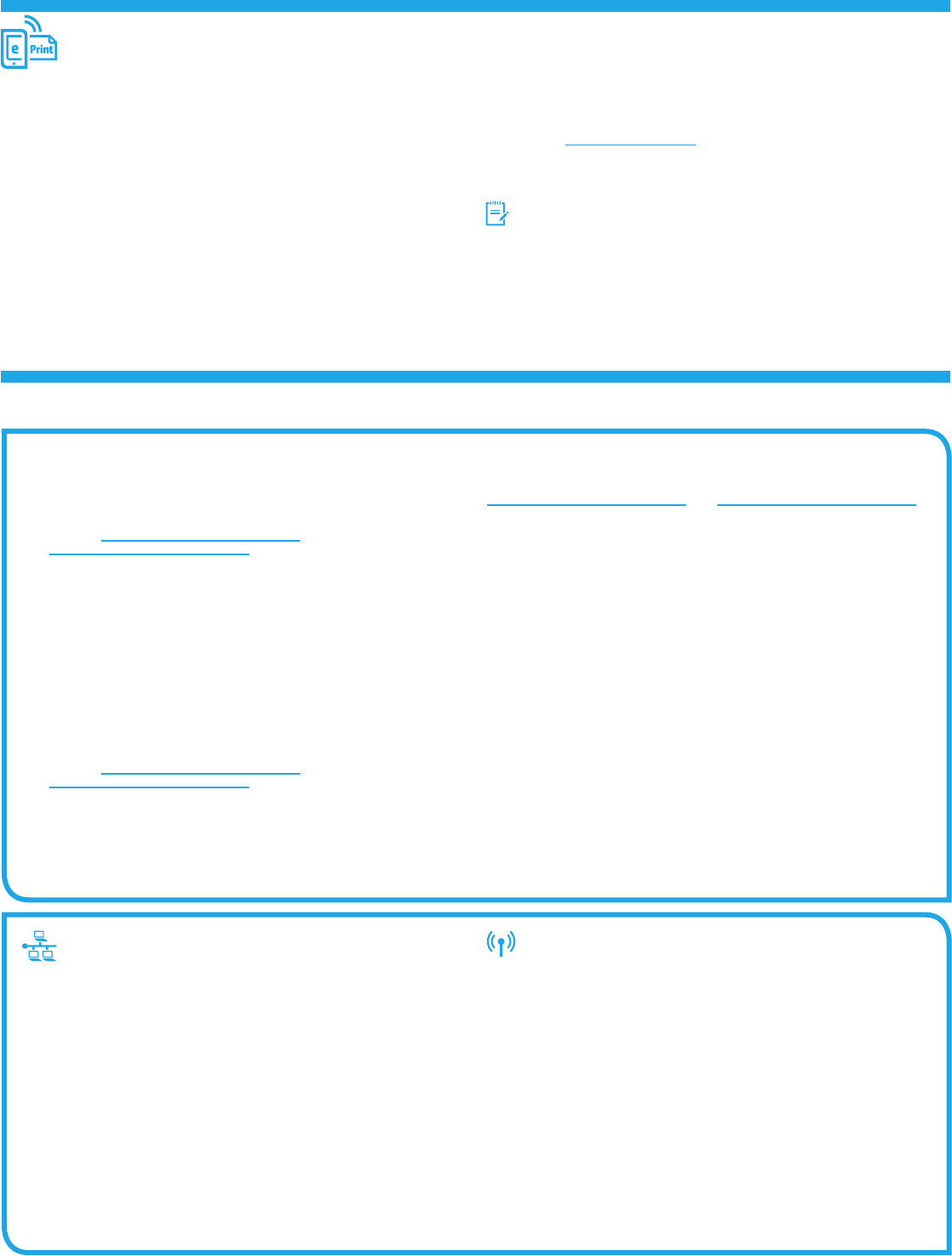
6
Sambungan jaringan berkabel (Ethernet)
• Pastikan printer telah tersambung ke port jaringan yang benar
menggunakan kabel dengan panjang yang benar.
• Pastikan lampu di sebelah port jaringan telah menyala.
• Pastikan driver cetak telah terinstal di komputer.
• Uji sambungan jaringan dengan melakukan ping jaringan:
Windows
Klik Start (Mulai) > Run (Jalankan). Ketik cmd, lalu tekan Enter. Ketik ping,
ketik spasi, ketik alamat IP printer, lalu tekan Enter. Contoh alamat IP:
192.168.0.1
OS X
Buka Network Utility (Utilitas Jaringan), lalu ketik alamat IP di jendela
ping. Tekan Enter. Contoh alamat IP: 192.168.0.1
• Jika jendela menampilkan waktu respons (round-trip time), jaringan
bekerja.
• Jika ping tidak berjalan, coba hidupkan ulang printer, lalu periksa kembali
semua langkah sambungan.
Sambungan jaringan nirkabel (hanya model
nirkabel M451dw dan M451nw)
• Pastikan kabel jaringan tidak tersambung. Printer tidak dapat
menyambung ke jaringan nirkabel jika kabel jaringan tersambung.
• Pastikan printer dan router nirkabel telah diaktifkan dan memiliki daya.
Pastikan juga sakelar nirkabel diaktifkan.
• Pastikan printer telah berada dalam jangkauan jaringan nirkabel. Untuk
sebagian besar jaringan, printer harus berada dalam jarak 30 m (100 kaki)
dari jalur akses nirkabel (router nirkabel).
• Pastikan driver cetak telah terinstal di komputer.
• Pastikan komputer dan printer telah tersambung ke jaringan nirkabel
yangsama.
• Untuk Mac, pastikan router nirkabel mendukung Bonjour.
• Hidupkan ulang router nirkabel.
Mengatasi Masalah
Panduan Pengguna
Panduan Pengguna mencakup informasi tentang penggunaan printer dan
mengatasi masalah. Tersedia pada CD printer dan web:
Panduan Pengguna di Web
1. Kunjungi www.hp.com/support/LJColorM351 atau
www.hp.com/support/LJColorM451.
2. Klik Manuals (Panduan).
Panduan Pengguna dari CD printer
Untuk Windows, Panduan Pengguna disalin ke komputer saat penginstalan
perangkat lunak yang direkomendasikan berlangsung.
Windows
®
XP, Windows Vista
®
, dan Windows
®
7
Klik Start (Mulai), pilih Programs (Program) atau All Programs (Semua
Program), pilih HP, pilih folder untuk printer HP, lalu pilih Help (Bantuan).
Windows
®
8
Pada layar Start (Mulai), klik kanan area kosong pada layar, klik All Apps
(Semua Aplikasi) pada panel aplikasi, klik ikon dengan nama printer, lalu
pilih Help (Bantuan).
Memeriksa pembaruan rmware
1. Kunjungi www.hp.com/support/LJColorM351 atau
www.hp.com/support/LJColorM451.
2. Dalam pilihan Download, klik Drivers, Software & Firmware (Driver,
Perangkat Lunak, & Firmware), lalu pilih sistem operasi yang sesuai.
3. Tentukan pilihan perangkat lunak yang akan digunakan, lalu klik tombol
Download di sebelahnya untuk produk.
Sumber dukungan tambahan
Untuk bantuan secara menyeluruh dari HP terkait printer, kunjungi
www.hp.com/support/LJColorM351 atau www.hp.com/support/LJColorM451:
• Mengatasi masalah
• Menemukan petunjuk kongurasi tingkat lanjut
• Men-download pembaruan perangkat lunak
• Mengikuti forum dukungan
• Mencari informasi jaminan dan peraturan
• Sumber pencetakan seluler
Untuk menggunakan HP ePrint via email, printer harus memenuhi persyaratan ini:
• Printer harus disambungkan ke jaringan berkabel atau nirkabel dan memiliki
akses Internet.
• HP Web Services harus diaktifkan pada printer dan printer harus terdaftar
diHP Connected.
Mengaktifkan HP Web Services (hanya model
nirkabel M451dw dan M451nw)
1. Buka browser web, lalu masukkan alamat IP printer ke baris alamat untuk
membuka HP Embedded Web Server (EWS).
2. Klik tab HP Web Services.
3. Tentukan pilihan untuk mengaktifkan Web Services.
Menggunakan HP ePrint
1. Kunjungi www.hpconnected.com untuk membuat akun HP ePrint dan
menyelesaikan proses pengaturan.
2. Pilih printer dari daftar atau klik + Add printer (+Tambah printer) untuk
menambahkannya. Untuk menambahkan produk, Anda memerlukan kode
printer, yakni bagian pada alamat email produk sebelum simbol @.
CATATAN: Kode ini hanya berlaku selama 24 jam sejak saat Anda mengaktifkan
HP Web Services. Jika masa berlaku kode habis, ikuti petunjuk untuk
mengaktifkan kembali HP Web Services dan dapatkan kode baru.
3. Agar printer tidak mencetak dokumen yang tidak diinginkan, klik tab ePrint
Settings (Pengaturan ePrint), lalu klik tab Allowed Senders (Pengirim yang
Diizinkan). Klik Allowed Senders Only (Hanya Pengirim yang Diizinkan),
lalutambahkan alamat email yang ingin Anda gunakan untuk membolehkan
tugas ePrint.
4. Untuk mengkongurasi pengaturan default pada semua tugas ePrint yang
dikirimkan ke printer ini, klik ePrint Settings (Pengaturan ePrint), klik
PrintOptions (Pilihan Cetak), lalu pilih pengaturan yang akan digunakan.
8. Mengatur HP ePrint via email (opsional)
Gunakan HP ePrint via email untuk mencetak dokumen dengan mengirimnya sebagai lampiran ke alamat email printer dari perangkat apa pun yang mendukung email,
bahkan dari perangkat di jaringan yang berbeda.